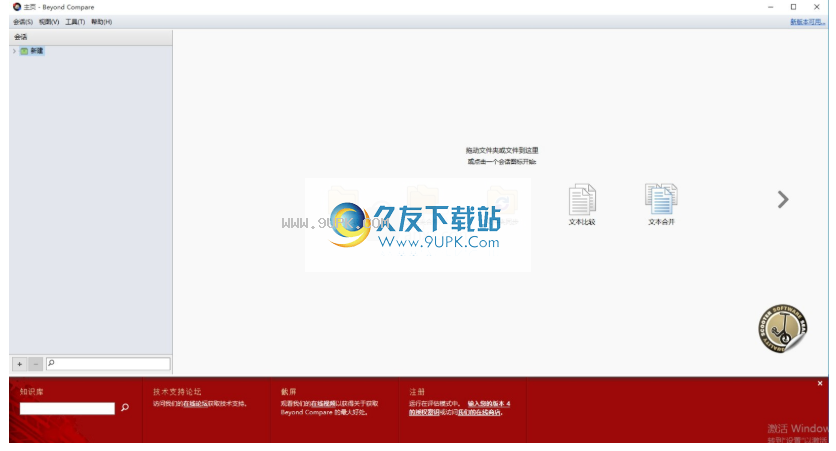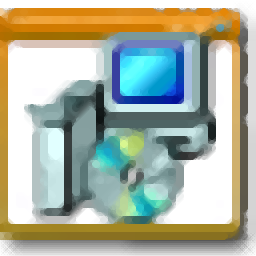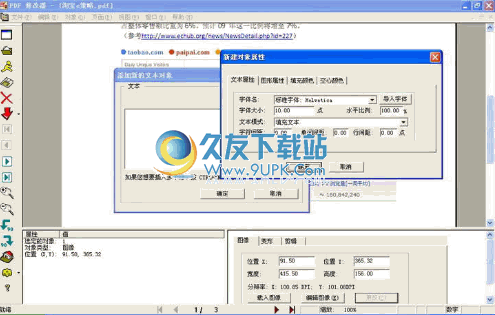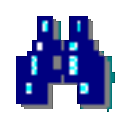Beyond Compare 4是一款非常好用的文件比较软件。比较两个文件有什么不同你可以来试试Beyond Compare 4。其主要目的是比较两个文件夹或文件,并且差异可以用颜色编码。比较的范围包括目录,文档内容等;新版本的应用程序具有需要更新的功能模块,其更新信息如下:现在支持数据比较称为表比较;十六进制比较包装线以适合窗口,并添加内联编辑,添加新视图补丁命令以显示差异/补丁文件作为文本比较;添加基于Bram Cohen的耐心差异的新文本比较算法选择; HTML文件夹比较报告现在可以嵌入文件比较的链接;改善了高DPI(视网膜)显示器的外观;现在,版本比较会比较版本资源之外的固定PE标头;现在可以比较Zipx文件,包括PPMd,LZMA,WavPack和WinZip的JPEG压缩;增加了对便携式媒体设备(又名MTP)的支持,包括Android 4.0+手机和相机。功能强大且实用,需要它的用户可以下载体验。
使用说明:
主页视图概述PreviousUpNext
当您打开新窗口或标签时,“超越比较”将显示“主页”视图:
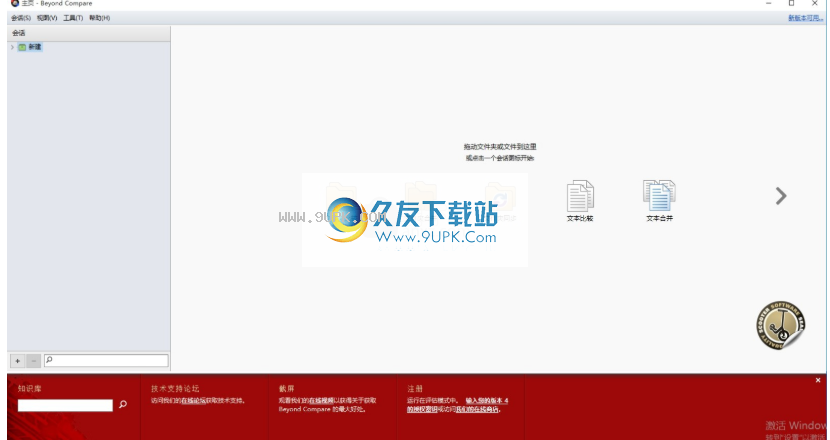
在主视图中,您可以:
·开始任何新的比较会议
·打开以前保存的会话
·打开自动保存的会话
·搜索对话
·管已保存会话的设置
·编辑新会话的默认设置
您也可以将文件管理器(例如Windows资源管理器)中的文件或文件夹拖放到此视图中进行比较。拖放到一个大按钮上以启动该特定类型的会话。
管理会话PreviousUpNext
超越比较将自动保存您最近的对话,以便您轻松回复。如果要无限期保留会话,则可以使用描述性名称进行保存。您也可以在会话文件夹中组织命名的会话。
使用主页视图可在一处管理所有会话。在“会话”树中,可以右键单击已保存的会话,然后选择“编辑”以显示管理面板。单击“固定会话管理面板”按钮或标记“查看”>“显示会话管理”,以强制其始终显示在“主页”视图中。对于保存的会话,还可以在右键菜单中使用“删除”和“重命名”。
您可以锁定命名的会话以防止意外修改。在“会话”树中右键单击它,然后选择“锁定”。
在视图中打开对话后,“对话”菜单包含用于操作对话的常用命令。如果更改命名会话的主要参数,则退出时将提示您保存它。
更改默认会话设置
在“主页”视图的“对话”树中的“新建”分支下,选择会话类型。右键单击它,然后选择“编辑”以显示管理面板。现在,对这些默认设置的更改将用于该类型的任何新创建的会话。
分享会
多个用户可以使用共享的会话文件共享一个会话。
创建一个共享的会话文件
1.使用“工具”>“导出设置”创建包含会话的任何子集的设置包(.bcpkg)。
2.将软件包文件放在适当的共享文件夹中。
问共享的会话文件
1.选择“工具”>“选项”。
2.在“调整”页面上的“共享会话文件”部分中,输入打包文件的位置。
然后,共享的会话将在“会话”树中显示为新分支:
请注意
共享会话是只读的,无法在“超越比较”中进行编辑。要更改共享会话,您需要如上所述重新创建程序包文件。
文件夹比较概述
文件夹比较会话以熟悉的Windows资源管理器样式的变体并排比较两个文件夹结构。它可能是硬盘驱动器或网络上的文件夹,但任何一方也可能是远程服务(例如FTP站点),存档文件或之前拍摄的快照。它们都具有包含文件的结构文件夹和子文件夹,并且Beyond Compare等效地对待它们。
了解文件夹比较显示
“文件夹比较”屏幕使用颜色提示突出显示两个基本文件夹之间的差异。默认情况下,颜色表示:
灰色
未知或更旧
黑色
相同
紫色
孤儿(在另一侧不存在)
红色
更新或不同
选择“视图”>“图例”以显示各种文件夹图标颜色组合的指导。
更改默认颜色,请选择“工具”>“选项”,切换到“颜色”,“字体”>“文件夹视图”页面,然后找到“比较颜色”设置。
您可以单击列标题以按该列排序,也可以右键单击标题以选择要显示的其他列。
显示文件
在以下示例中,右侧的文件以红色显示,表示已更新。中间列中的图标显示内容比较发现差异。

即使该行上其他元素的颜色模糊,文件名左侧的色点也会显示差异色提示。
中间一栏显示内容比较的结果(如果已执行)。
内容比较结果可以覆盖文件颜色。例如,如果内容比较确定文件匹配,则以上行将变为完全黑色。若要禁用此行为,请选择“会话”>“会话设置”,切换到“比较”选项卡,然后取消选中“替代快速测试结果”复选框。
在Windows文件系统上,文件名后可以带有括号,这些字母表示只读(r),隐藏(h),保存
文件(a)和系统的DOS属性。
某些文件类型(例如zip存档文件)可以是其他文件的容器。 Beyond Compare可以像处理常规文件夹一样处理这些问题。以下示例显示了我们编译的帮助文件,右侧是较新的版本。请注意特殊的“拉链”图标。

您可以双击该文件以将其展开并比较每个包含的文件。
显示文件夹
文件夹被着色以提供有关其内容的提示。例如,通过下面的比较,您可以知道该文件夹的右侧至少包含一个较新的文件(红色),并且两侧至少包含一个孤立的文件(紫色)。

第一次开始比较时,文件夹可能显得很空心。当后台扫描过程尚未完成这些文件夹时,就会发生这种情况。它们将在过程结束时更改颜色。
如果关闭自动扫描并且尚未打开文件夹,则该文件夹将以黄色显示。手动打开文件夹(及其子文件夹)后,将被正确着色。
如果文件夹是连接点或符号链接,则文件夹图标将包含一个小的箭头标志符号。如果尝试打开文件夹时发生错误,则文件夹图标将包含一个小的红色“ X”形状。以下示例显示了具有两个条件的文件夹。

如何比较文件夹比较视图
比较文件夹和文件有几种方法。
如果快速查看两个文件夹之间的更改,只需检查文件的日期和大小即可。如果要验证CD副本,则每个文件的逐字节比较非常重要。如果要比较源代码的版本,则可能只需要考虑重大更改,而忽略空格或注释之间的差异。
会话设置定义在加载会话时文件夹比较会话应如何比较文件夹。比较标准包括文件时间戳,大小,属性和内容。加载会话后,可以通过选择“操作”>“比较内容”或在文件会话中打开文件来有选择地重新比较文件。
通常,这些标准用于比较文件,而不是直接比较文件夹。例如,文件夹的时间戳不会影响比较。如果文件夹包含较新的文件,则该文件夹被分类为“较新”。通过比较聚合文件夹中的文件来比较文件夹。
可以快速确定有关文件的某些事实,而其他事实则需要一些时间。在“会话设置”对话框中,“比较”选项卡分为“快速测试”和“打开文件”。文件系统通常提供对文件名,大小和时间戳(上次修改的日期和时间)的快速访问。但是要获取文件的CRC,您需要读取整个文件。选择文件夹比较条件时,请记住这一点。
将文件和子文件夹在显示器的左右两侧对齐相同的名称。选择“视图”>“忽略文件夹结构”以对齐文件,无论它们位于哪个子文件夹中。
您可以通过定义路线覆盖来修改路线。
筛选文件夹比较查看上一个下一个
您可以使用三种类型的过滤器来控制文件夹比较会话的范围:基于文件名或属性包含或排除文件的文件过滤器,基于比较状态显示或隐藏比较行的显示过滤器以及文件夹显示控件出现文件夹。
例如,可以将显示过滤器设置为“查看”>“在左侧显示更新”以仅在左侧显示较新的文件。或者,如果您不想查看或操作它们,则可以将文件过滤器设置为排除* .bak文件。
默认情况下,对所选文件夹的内容(例如复制,移动,删除等)起作用的命令将遵循当前过滤器。也就是说,如果选择包括文件夹,则将跳过该文件夹的过滤内容。要更改此默认行为,请选择“工具”>“选项”,切换到“文件操作”页面,然后选中“默认情况下包括隐藏的项目”复选框。无论哪种情况,操作对话框都允许您根据特定情况覆盖默认行为。
选择“视图”>“抑制过滤器”以临时禁用文件过滤器并显示过滤器。隐藏的文件和文件夹将以青色(cyan)显示,并且可以进行处理。
文件过滤器
您可以指定要包含在会话中(或从会话中排除)的文件类型。例如,如果要比较Delphi项目,则可以包括* .pas,*。dfm和* .dpr文件类型。或者,可以通过排除这些文件类型来包括除* .dcu和*。〜*以外的所有文件。
要指定一个简单的“包括这些类型”过滤器,请使用“过滤器”工具栏进行编辑。输入以分号分隔的文件类型,或使用下拉列表从pr中选择
秘密在要排除的文件之前加上减号(-)。
除了这些简单的通配符过滤器之外,您还可以指定包含或排除文件或文件夹的更复杂的过滤器。选择“会话>会话设置”,然后切换至“名称过滤器”页签。或者,只需单击“过滤器”工具栏按钮。
也可以根据文件的修改日期,大小,文件属性或文本内容来过滤文件。在“会话设置”对话框中,切换到“其他过滤器”选项卡。 (文件夹不会根据其属性直接过滤,但会受到内容过滤的影响。)
显示过滤器
显示过滤器将视图限制为某些比较结果。比较结果由会话的比较规则确定。例如,您可以选择“查看”>“显示差异”以删除所有匹配的文件,以便您可以重点解决不匹配的问题。
默认情况下,仅当文件夹中至少有一个文件可见时才显示该文件夹。但是,您可以切换到其他文件夹显示过滤器之一。
“视图”>“始终显示文件夹”将导致显示所有文件夹(除非文件过滤器已将它们明确排除),无论其他显示过滤器选择如何
查看>比较文件和文件夹结构,使文件夹尊重显示过滤器。例如,如果主显示过滤器是“全部显示”,则将显示所有文件夹。对于“显示孤立文件”,仅显示孤立文件文件夹和包含孤立文件的文件夹。
“查看”>“仅比较文件”禁止所有空文件夹,包括实际的空文件夹和文件夹,其所有内容都被其他显示或文件过滤器隐藏。
“查看”>“忽略文件夹结构”隐藏文件夹树并对齐文件,无论它们位于哪个子文件夹中。
软件功能:
1.具有强大的功能。现在它的外观,整体感觉,速度和性能都更加出众
二,新首页
新的首页视图增加了会话的搜索和网络资源,屏幕控件中的分层内容更易于管理,用户体验更加美观
三种或三种方式合并文件夹
三种合并和扩展到文件夹的方式,使您可以更快地合并已修改的内容并自定义为新版本
IV。不重要文字的定义
在“文本比较”中定义不重要的文本会更容易。直接从规则对话框中定义不重要的文本,而不必编辑文本格式
五,WEBDAV,AMAZON S3,SUBVERSION和DROPBOX支持
除了PTF,您还可以访问WebDAV资源,Amazon S3和Dropbox云存储,并通过友好的名称和文件夹层次结构来组织远程服务配置文件。
VI。图片比较
Pictre Compare具有新外观,使用自动缩放,像素级细节处理和简化的控件。比较模式使用灰度显示图像中的差异。它更快,使用更少的内存并支持其他图像格式
七,对话框搜索
重组选项对话框包含一个搜索功能,可以快速查找特定设置,您可以自定义所有比较类型而无需先打开视图
注册码:
GyugyugygtYUFYT0utgVGFuyfgyugoi785675dZTpU-pFB9GmyPk677gJ
VC1Ro6sbAvKR2pVwtxdCfuoSNb6hJ5bVQKqlfihJfSYZt-xVrVU47 + 0Ja
HFbqTmYskatMTgPyjvv99CF2Te8ec + Ys2DNxyZAF0YwOCNOWmsyqN5y9t
Q2Kw2pjoiDs5gIH-uw5U49JzOB6otS7kThBJE-H9A75u4uUvR8DKb + VcB
RWu5qSJGEnbsXNfJdq5L2Dyufytyygfhyh-dghyugyu0-ijhuhyuuu1V9
NisHFBTcWJS0sC5BTFwrtfLSD3lEwz2bxHQpWJiu12ZeKpi + 7oUSqebX +
Gfgtfiuyyu + yugygyu-huuy9njuhuy8-iuhiuiyurtfvpU-pFB9GmyPk67
VC1Ro6sbAvKR4pVwtxdCfuoZDb6hJ5bVQKqlfihJfSYZt-xVrVU27 + 0Ja
HFbqTmYskatMTgPyjvv99CF2Tswdxecc-ecdcdcdss + OCNOWmsyqN5y9
Q2Kw2pjoiDs5gIH-uw5U49JzOB6otS7kThBJE-H9BVZu4uUvR8DKb + VcB
RWu5qSJGEnbsXNfJdq5L2D8QgRdV-sXHp2A-7j1X2n4WIISvU1V9koIyS
NisHFBTcWJS0sC5BSDCXZCLEE9lEwz2bxHQpWJiuDSASpi + 7oUSqebX + h
软件功能:
超越比较的主要目标是帮助您详细分析差异并进行详细处理。该软件包含许多文件和文件夹命令操作
1.产品用途
查看文件随时间的变化
您可以使用“超越比较”来检查您的哪些信息已更改或哪些未更改
2.重建损坏的数据
当数据损坏时,超越比较可以帮助您恢复数据。通常,造成数据损坏的主要原因是时间,错误的操作可能会使情况变得更糟。超越比较可以帮助您快速识别异常并为您提供工具以仔细地修复它们
3.管理FTP站
如果您通过FTP连接管理站点,则“超越比较”可以为您提供很多帮助。该程序具有内置的FTP支持,因此您可以以与远程文件夹相同的方式进行操作。您可以使用比较指南生成命名的比较任务来管理您的网站
安装步骤:
1.需要的用户可以单击此网站上提供的下载路径来下载相应的程序安装包

2.通过解压缩功能打开压缩包,找到主程序,双击主程序进行安装,单击下一步
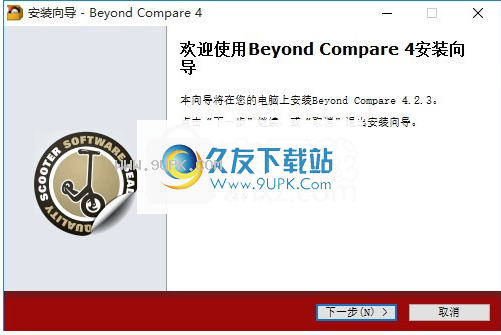
3.弹出以下界面,该界面为节目信息界面,您可以根据需要选择
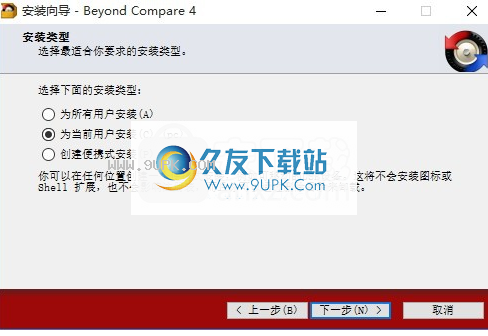
4.您需要完全同意上述协议的所有条款,然后才能继续安装该应用程序。如果没有异议,请点击“同意”按钮
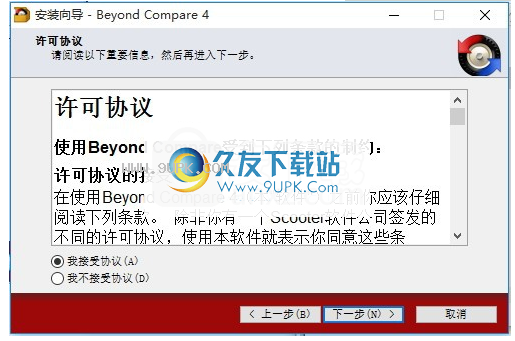
5.用户可以单击浏览按钮根据需要更改应用程序的安装路径
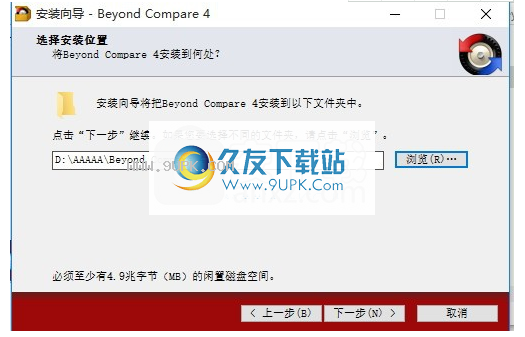
6.快捷键选择可以根据需要选择,也可以选择不创建
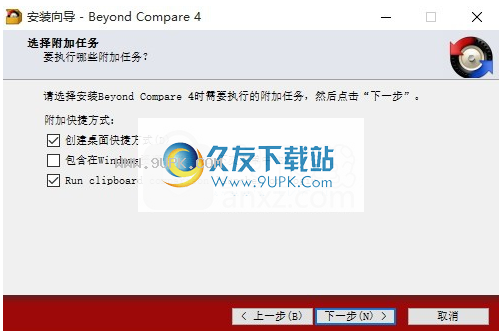
7.现在准备安装主程序。单击“安装”按钮开始安装,或单击“上一步”按钮重新输入安装信息
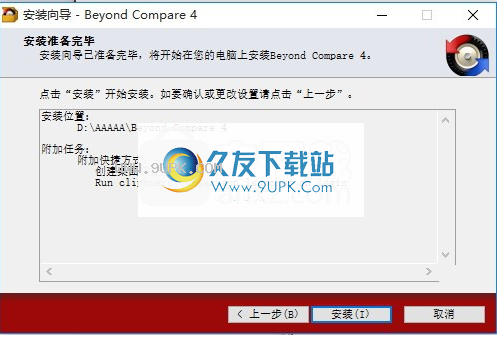
8.只需等待应用程序安装进度栏加载,就需要稍等片刻
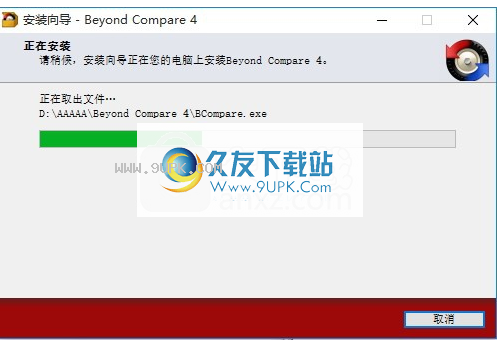
9.按照提示单击“安装”,弹出程序安装完成界面,单击“完成”按钮
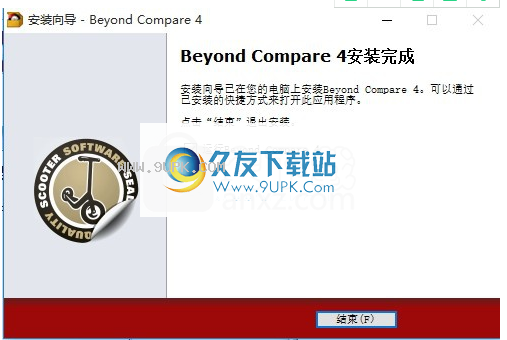
软件特色:
1.十六进制比较可以支持内联编辑和打包行以适合窗口大小
2. new view patch命令以文本比较的形式显示差异/补丁文件
3.可以嵌入HTML文件夹比较报告,并带有文件比较链接
4.比较文件夹时,可以使用不同的扩展名添加选项以对齐文件名
5.您可以在文件比较期间停止文件操作
6.在Bram Cohen的Patience Diff的基础上添加新的文本比较算法
7.高DPI改善外观显示
8.可以比较便携式媒体设备,例如相机,MP3播放器,Android手机等
9.您可以创建7-zip文件或进行比较。其他类型的文件包括IMG / ISO磁盘映像,该映像仅支持只读
10.您可以将zipx文件与PPMd,LZMA,WavPack和WinZip的JPE压缩文件进行比较
11除了版本资源以外,还对当前的“超越比较”版本进行了PE标题的比较和更正。
破解方法:
1.安装程序后,双击打开应用程序,将弹出应用程序主界面
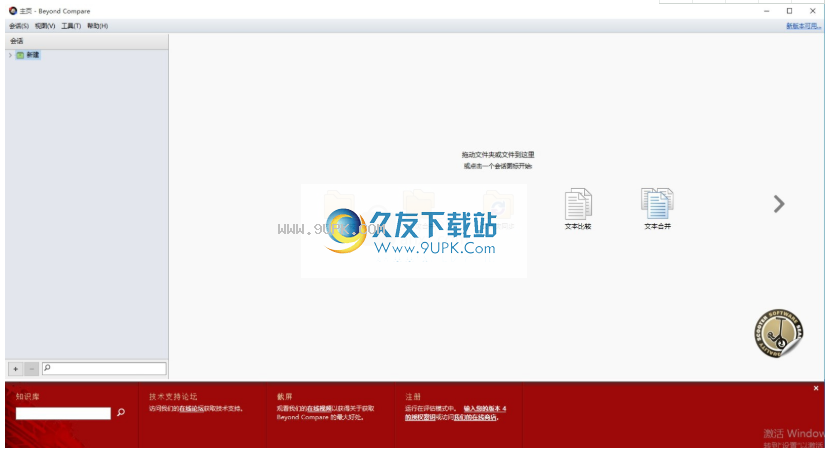
2.用鼠标单击帮助按钮,然后单击输入键按钮,弹出一个新界面
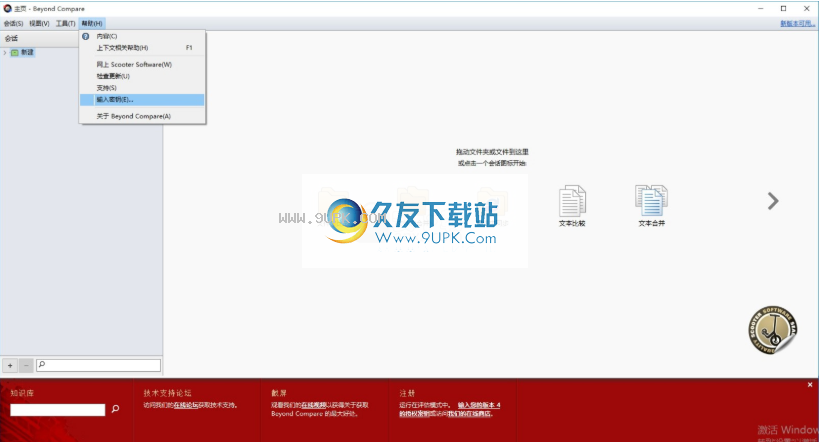
3.在安装步骤之前,将注册密钥复制到相应的对话框,例如:Gfgtfiuyyu + yugygyu-huuy9njuhuy8-iuhiuiyurtfvpU-pFB9GmyPk67
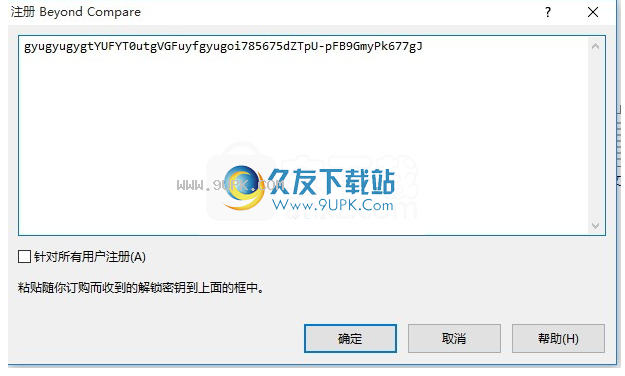
4.然后单击激活按钮